电脑c盘满了怎么清理怎么清理文件步骤
- 分类:帮助 回答于: 2022年11月24日 13:01:27
电脑c盘满了不及时清理电脑c盘垃圾的话,占用掉系统盘的内存会导致电脑运行速度变慢等,甚至卡机崩溃。那么电脑c盘满了怎么清理呢?接下来就给大家演示下电脑c盘满了怎么清理怎么清理文件步骤。
工具/原料:
系统版本:windows10系统
品牌型号:联想小新air13
方法/步骤:
电脑c盘满了怎么清理怎么清理文件步骤:
一、清理系统临时文件
1、先按下【win+r】键打开运行菜单,输入“%temp%”回车。

2、就可以看到存储的是系统临时文件。比如说网页浏览记录、各类收藏夹、安装软件等工作时留下来的临时文件,都是可以全部删除。不过很多缓存垃圾不能删除,会出现一个跳窗,你在“为所有当前项目选择执行此操作”前面打钩,点击跳过就可以。

二、清理windows升级留下的windows.old文件
1、首先打开桌面的“此电脑”,右键点击c盘选择“属性”打开,点击“磁盘清理”。
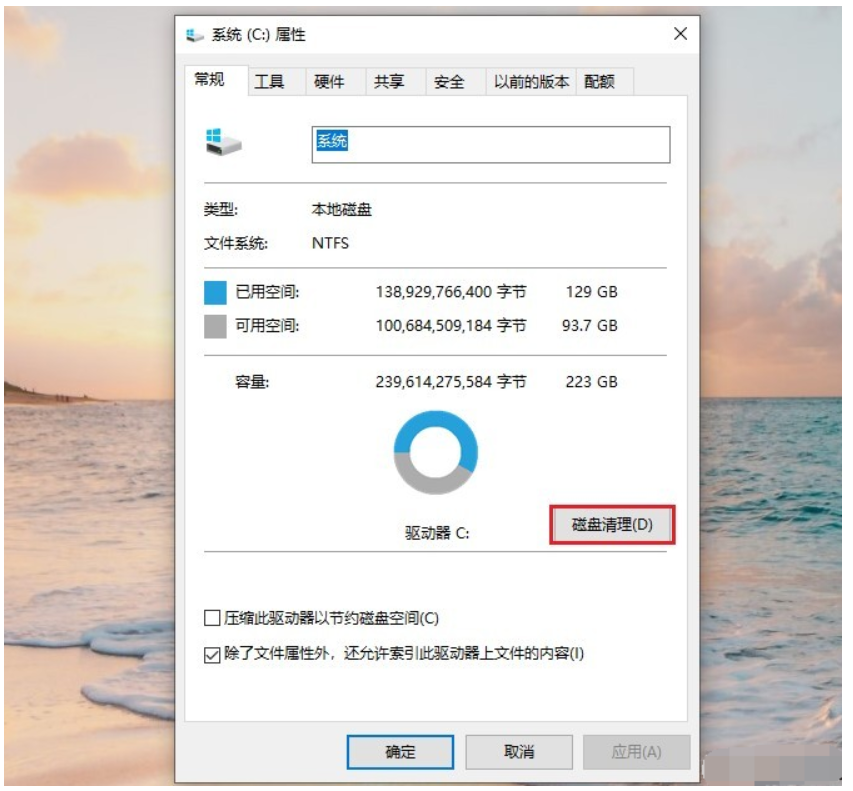
2、再找到“以前的windows安装”选项,选择后点击确定清理。

三、定时清理下载文件夹和文档,将大文件转移到其他分区(非c盘的空间比较大的分区,比如D盘)
1、打开电脑,在窗口左侧栏点击“下载”,可看到下载里面保存了我们平常上网下载的一些东西,包括软件、文档、视频等,将不需要的文件删除。比如说下载的软件安装包等等。
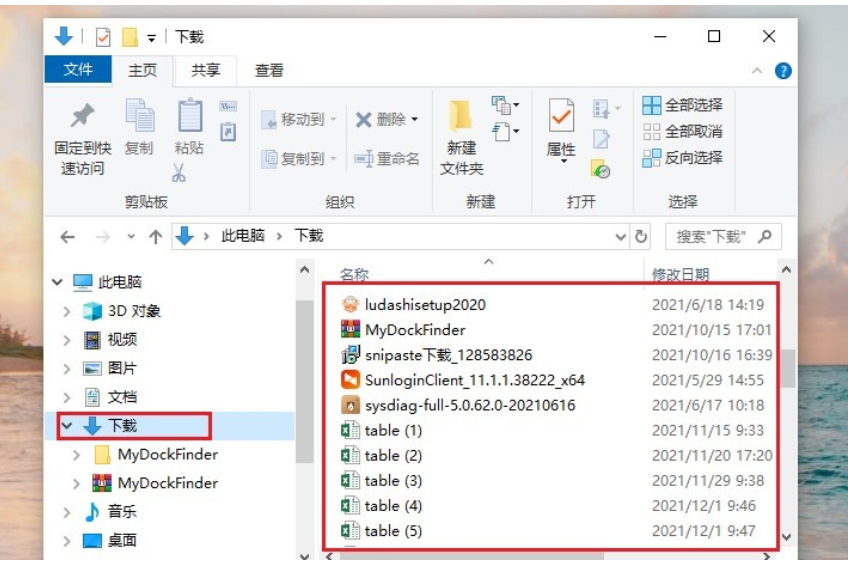
2、如果有重要的下载文件,直接转移到非c盘比较大的分区,比如D盘。系统也能面也一样,其路径也在c盘,所以不要在界面放太多大的文件。
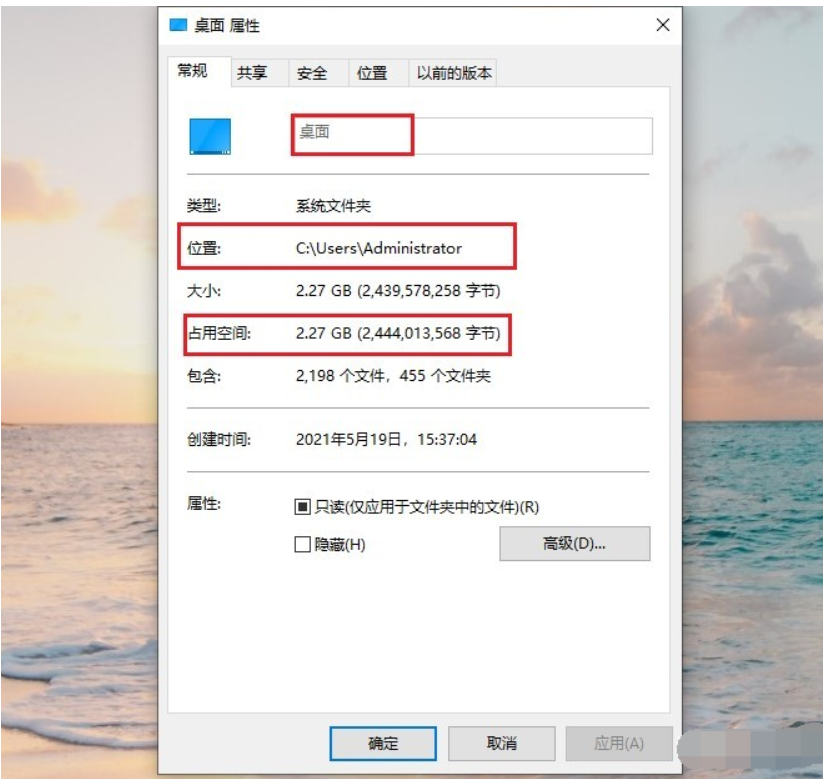
四、清理休眠文件
按【win+r】键打开运行,输入“cmd”回车打开命令提示符窗口。输入“powercfg -h off”命令并回车,可以关闭休眠功能,同时休眠文件也会自动删除。

五、清空回收站
如果是确定不要的文件等,放在回收站还是会占用内存,只需要在回收站内彻底删除文件就可以啦。
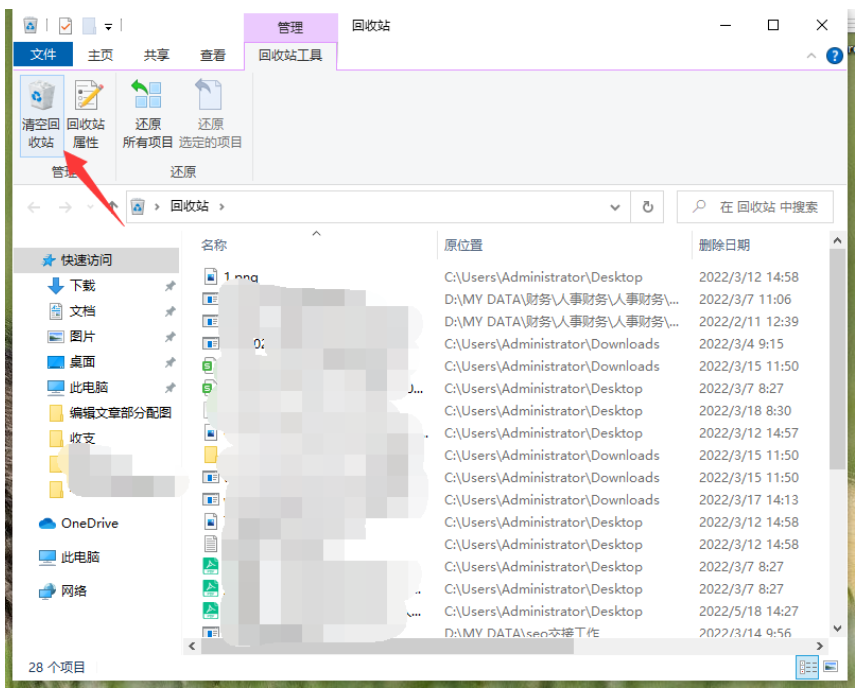
总结:
电脑c盘满了想要彻底清理电脑c盘垃圾的话,就可从清理系统临时文件,windows.old文件,下载文件夹和文档等,休眠文件和回收站文件等5个方面来删除。有不清楚的小伙伴可以按照以上教程.方法。
 有用
26
有用
26


 小白系统
小白系统


 1000
1000 1000
1000 1000
1000 1000
1000 1000
1000 1000
1000 1000
1000 0
0 0
0 0
0猜您喜欢
- 输入法不见了怎么办,小编教你输入法不..2018/09/17
- 蓝屏代码0x00000050怎么解决2022/08/17
- 电脑电源线接法,小编教你电脑电源线怎..2018/08/20
- 电脑租赁服务,轻松解决您的电脑需求..2024/02/15
- 联想X1:突破极限,引领商务笔记本新潮流..2023/11/22
- 百度一键Root,小编教你百度一键root手..2018/02/27
相关推荐
- 教你美图秀秀文字怎么添加..2020/09/24
- 龙芯电脑:开创中国自主处理器新纪元..2024/02/16
- 电脑开机停留在启动界面没反应怎么解..2020/10/10
- 详解重装电脑系统黑屏怎么解决..2021/07/13
- 解答设置电脑开机密码2019/01/29
- 如何将电脑系统还原出厂设置..2022/09/04














 关注微信公众号
关注微信公众号



